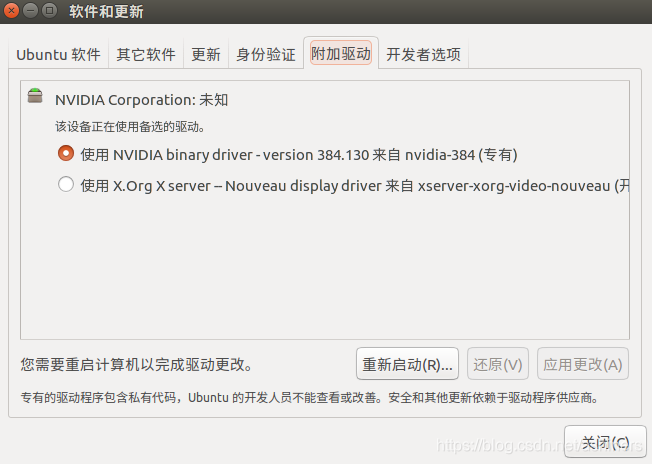一、安装系统
1、首先可以在网上下载对应版本的系统文件制作好系统盘,这里我用的是16.04版本,程序需要。
2、开始安装
(1)插上做好的系统盘开机后不断按F12 键,进入系统设置中。最后会看到让我们选择用哪个盘安装,这里不知道那些英文名字都是啥的话可以看下优盘的品牌,在整个界面里寻找就可以了,找到后enter进入开始安装。
(2)进入后看到以下界面
 选择自己需要的语言,点击安装ubuntu。
选择自己需要的语言,点击安装ubuntu。
(3)而后会看到下面的界面,第一个选项是安装双操作系统使用;如果只想安装linux系统,建议选择“其他选项”。
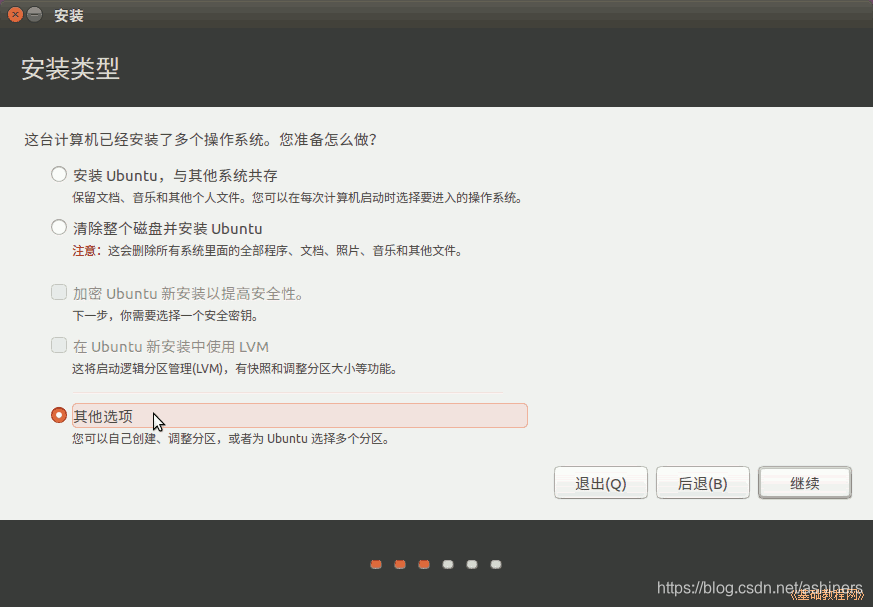
(4)下面开始分区
首先确定安装在那个硬盘中,因为我的主机里有三块硬盘,需要区分异侠,确定好后点击那块硬盘名下的空闲区域,这是你会发现左下角的+号亮了,可以新建分区了就,按照下面分区结构分别点击剩余的空闲区域分区即可。
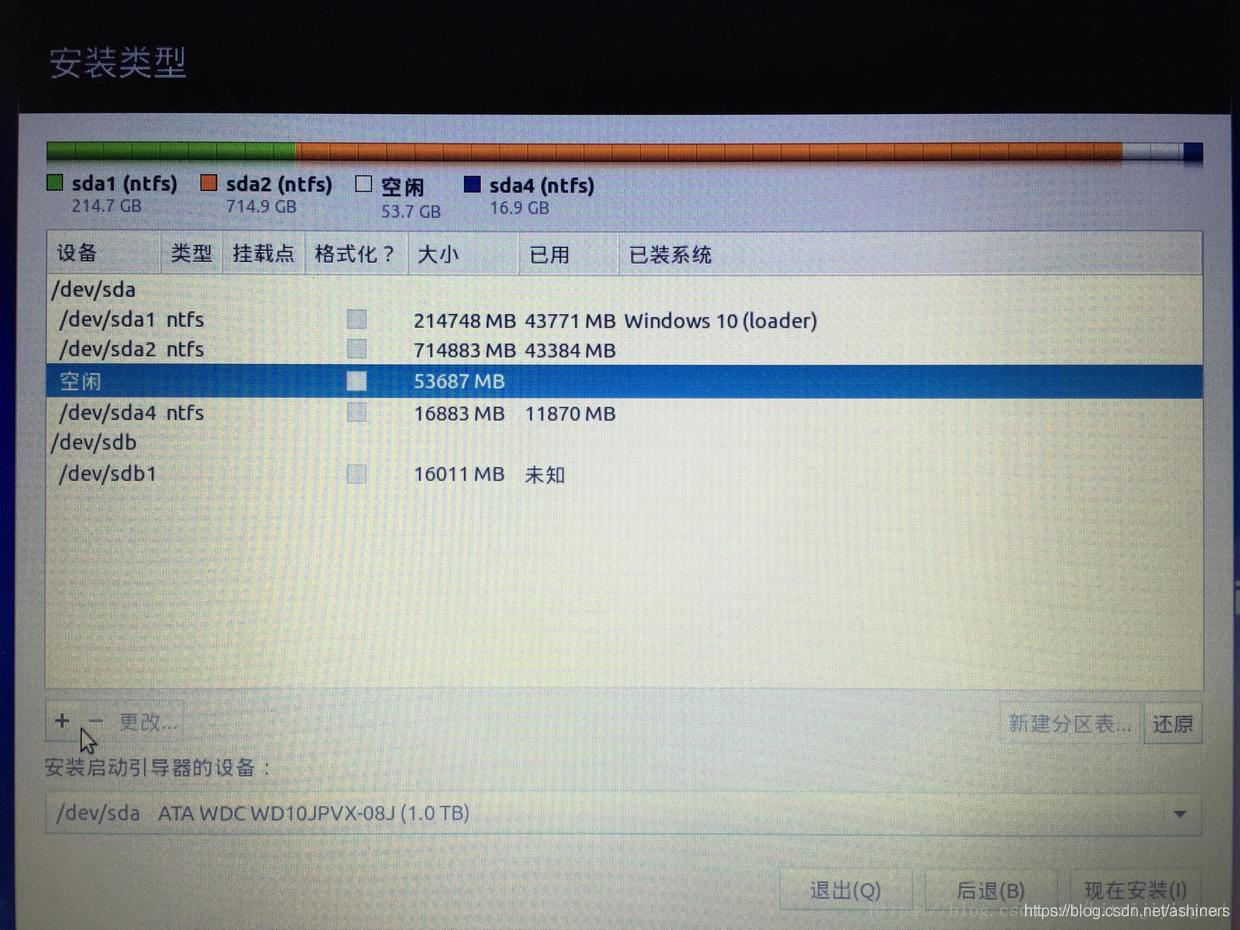
在linux系统中重要的分区有 /boot, /, /usr, /home,/var, /tmp, /swap等等。但其中最主要的是前四个,所以主要分区这几个就好啦,这个是本人在安装操作系统时的分区配置。
/ :主分区,用于存放系统
20G(20×1024MB) 主分区 空间起始位置 Ext4日志文件系统
/boot :引导分区,通常设置成200MB
200MB 逻辑分区 空间起始位置 Ext4日志文件系统
/home:要尽可能大280GB,用于用户存放数据
逻辑分区 空间起始位置 Ext4日志文件系统
/usr: 我设置为168GB
逻辑分区 空间起始位置 Ext4日志文件系统
总结分区原则:
(1)/,/home,/usr都尽量大,/usr/local是软件默认安装路径,所以要装大型的软件,这个小了会导致以后下载不下来东西或者装不上。
(2)然后/在主分区,其他的都在逻辑分区,其实最多可以有4个主分区,最多有1个扩展分区,但是网上大家都倾向于把除/的分在逻辑分区。
(5)分区完成后就点击确定开始安装了,大概需要10几分钟。
二、安装驱动
此时发现无线网络没有办法连接上,而且电脑一旦休眠界面没有办法再被唤醒,只能重启,查阅网上资料,发现安装完系统需要安装驱动,否则无法链接无线。但是安装驱动也需要有网络,所以先解决联网问题。
(1)无线网络问题
我用一个博主的方法解决了这个问题(https://blog.csdn.net/xiaoduanayu/article/details/51638636),具体如下:
打开终端分别运行如下命令即可,没有网的可以找跟网线先用,执行完命令就可以用无线了。
sudo apt-get update
sudo apt-get install linux-headers-generic build-essential dkms
sudo apt-get install linux-source
sudo apt-get install --reinstall bcmwl-kernel-source
sudo modprobe wl
(2)安装驱动
打开应用文件查找附加驱动,打开后等待自动搜索,选择后面标有专有test的驱动,应用更改,这时会发现没什么反映,像是卡住了一样,想起来可能是镜像源没有更换,所以下载东西很慢,所以接下来需要更换镜像源:
步骤参考博文
PS 注意打开文件后先将里面的东西全部删除再复制进新的镜像源。
(3)安装显卡驱动
打开附加驱动,选择里边的专有驱动,应用更改,此时就是可以安装好驱动了,安装完成后重启电脑完成配置即可。